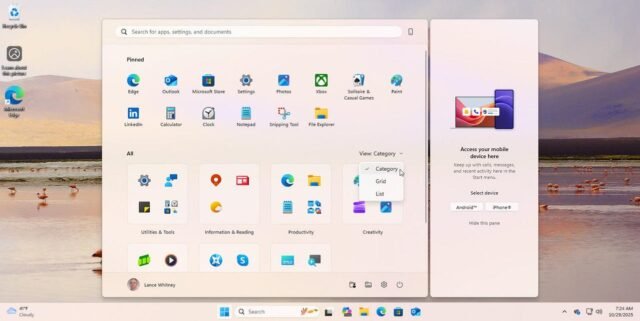Sekojiet ZDNET: Pievienojiet mūs kā vēlamo avotu Google tīklā.
ZDNET galvenās atziņas
- Jaunā Home windows 11 izvēlne Sākt tagad ir pieejama visiem lietotājiem.
- Izvēlne nodrošina elastīgāku izkārtojumu sadaļai Apps.
- Nepatīk? Jūs joprojām varat izmantot izvēlnes Sākt nomaiņu.
Operētājsistēmas Home windows 11 izvēlne Sākt kopš sākuma ir radījusi šķelšanos. Acīmredzot daži cilvēki to mīl, guess citi to ienīst. (Jā, es esmu pēdējā kategorijā.) Kopš operētājsistēmas debijas 2021. gadā Microsoft ir veikusi mazus pasākumus, lai mēģinātu novērst dažus izvēlnes trūkumus. Guess tagad tas piedzīvo dramatiskāku kapitālremontu.
Pēc ilgstoša perioda, kurā jaunā izvēlne bija pieejama tikai testēšanai starp Home windows iekšējām personām, pārveidotā izvēlne Sākt tagad ir pieejama visiem Home windows 11 lietotājiem. Atjaunotā izvēlne piedāvā pielāgojamāku un elastīgāku izkārtojumu, kas paredzēts, lai novērstu sadaļas Lietotnes neveiklības.
Kā iegūt jauno Home windows 11 izvēlni Sākt
Lai saņemtu atjauninājumu, dodieties uz Iestatījumi un atlasiet Home windows atjaunināšana. Pārliecinieties, vai esat iespējojis slēdzi “Saņemt jaunākos atjauninājumus, tiklīdz tie ir pieejami”. Pēc tam jums vajadzētu redzēt priekšskatījuma atjauninājumu ar etiķeti KB5067036. Ļaujiet tai lejupielādēt un instalēt. Restartējiet datoru, pierakstieties un pēc tam noklikšķiniet uz pogas Sākt.
Arī: kā jaunināt savu “nesaderīgo” Home windows 10 datoru uz Home windows 11 — 2 bezmaksas iespējas
Ja izmaiņas ir sasniegušas jūsu datoru, jums vajadzētu redzēt jauno izvēlni. Ja nē, iespējams, būs jāuzgaida dažas dienas, jo tie tikai tagad tiek izlaisti.
Kā tas atšķiras
Tātad, ko jūs atradīsiet? Uzreiz pamanīsit, ka sadaļa Lietotnes vairs nav atsevišķs logs, uz kura jānoklikšķina, lai atvērtu. Tā vietā šī sadaļa tagad ir integrēta izvēlnes Sākt galvenajā lapā, tāpēc tā ir automātiski redzama un pieejama.
Pielāgošanas virzienā Microsoft piedāvā trīs dažādus skatus sadaļai Apps. Kategorijas skatā jūsu instalētās lietotnes tiek ievietotas mapēs, kas mēģina tās sakārtot pēc veida, līdzīgi kā iPhone un iPad tālruņos lietotņu bibliotēka. Izmantojot saraksta skatu, jūsu lietotnes tiek uzskaitītas alfabētiskā secībā, un tās var parādīt augšpusē bieži lietotās. Izmantojot režģa skatu, jūsu lietotnes tiek rādītas arī alfabētiskā secībā, taču ar lielākām ikonām un vairāk vietas starp tām, kā arī ar visbiežāk lietotajām ikonām augšpusē.
Vienkārši noklikšķiniet uz nolaižamās izvēlnes View, lai pārslēgtos starp trim izkārtojumiem. Home windows atcerēsies, kuru no tiem izvēlaties kā savu iecienītāko, tāpēc jums nav jāturpina tā iestatīšana vai atiestatīšana. Visi trīs skati ir ritināmi, ļaujot ērti pārvietoties uz augšu un uz leju izvēlnē.
Jaunā izvēlne arī pielāgojas jūsu ekrāna izmēram. Lielā monitorā vai displejā varat redzēt vairāk piesprausto lietotņu, ieteikto lietotņu un kategoriju.
Tāpat: Microsoft teica, ka mans dators ir pārāk vecs, lai palaistu operētājsistēmu Home windows 11 — kā es jebkurā gadījumā veicu jaunināšanu 5 minūšu laikā
Piespraustās lietotnes joprojām tiek rādītas izvēlnes augšdaļā, lai tām varētu ātri piekļūt. Taču varat atlasīt pogu, lai parādītu vairāk vai mazāk no tiem. Mērķis ir samazināt ritināšanas un pārvietošanas skaitu, kas jāveic, lai mainītu skatu.
Jaunajā izvēlnē Sākt ir arī sadaļa jūsu mobilajam tālrunim. Izmantojot lietotni Telephone Hyperlink, varat izveidot savienojumu un savienot pārī tālruni ar Home windows. Šī jaunā sadaļa ļauj piekļūt zvaniem un īsziņām no pievienotā iPhone vai Android tālruņa.
Kā modificēt jauno izvēlni Sākt
Vai vēlaties pielāgot jauno izvēlni Sākt? Microsoft piedāvā dažus veidus, kā to izdarīt.
Atveriet sadaļu Iestatījumi, atlasiet Personalizēšana un izvēlieties Sākt. Varat norādīt sistēmai Home windows nerādīt nesen pievienotās programmas, ieteiktās programmas vai visbiežāk lietotās programmas. Varat arī ievietot kibosh padomus un saīsnes un saites uz vietnēm no pārlūkošanas vēstures. Turklāt jūs varat atteikties no mobilo tālruņu sadaļas, ja nevēlaties, lai tā apgrūtinātu jūsu darbvirsmu.
Turklāt es izvēlētos šo Home windows spēļu datoru, nevis citus profesionālus klēpjdatorus. Lūk, kāpēc
Jaunākais priekšskatījuma atjauninājums ievieš daudzas funkcijas un labojumus citām lietotnēm, jo īpaši File Explorer, uzdevumjoslu, funkciju Click on to Do Copilot+ datoros un balss piekļuvi. Guess lielākā un spilgtākā izmaiņa ir izvēlnē Sākt.
Home windows 11 izvēlnes Sākt alternatīvas
Ar savu nicinājumu pret Home windows 11 izvēlni Sākt, es vairākus gadus izmantoju alternatīvu lietotni, īpaši Stardock’s Start11. Man šis patīk, jo tas piedāvā tradicionālu divu kolonnu izvēlni, kas pēdējo reizi redzēta operētājsistēmā Home windows 7, kā arī daudzas pielāgošanas iespējas. Divi citi cietie izvēlnes Sākt aizstājēji ir StartAllBack un Open Shell Menu.
Es novērtēju izmaiņas iebūvētajā izvēlnē Sākt, jo uzskatu, ka tās padara to lietojamāku. Es neizmantoju Start11 savās Home windows 11 virtuālajās mašīnās, tāpēc jaunā izvēlne būs ļoti gaidīta, strādājot ar savām virtuālajām mašīnām. Tomēr es turpināšu izmantot Start11 savos Home windows 11 personālajos pamata datoros. Ja jūs joprojām neesat pārdots izvēlnē Sākt pat ar jaunāko atjauninājumu, iespējams, vēlēsities izmēģināt kādu no aizstājējiem, lai redzētu, vai tas jums patīk.